用过Win8系统的人都知道有这么一个功能,那就是睡眠唤醒功能。意思也就是说,你电脑在没有工作的情况下,就会进入了睡眠或休眠状态。如果你想打开电脑继续工作的话,需要输入密码才能够进入系统桌面,这也是为了保护计算机安全。那要如何设置睡眠唤醒密码呢?下面就由小编和大家说一下设置Win8睡眠唤醒密码的方法。
具体方法如下:
方法一:
1、点击超级按钮的“设置”选项,如下图:
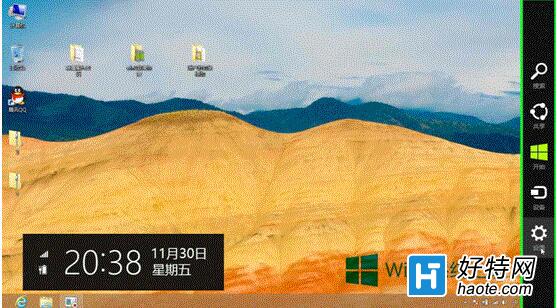
2、点击“设置”选项中下方的“更改电脑设置”,如下图:
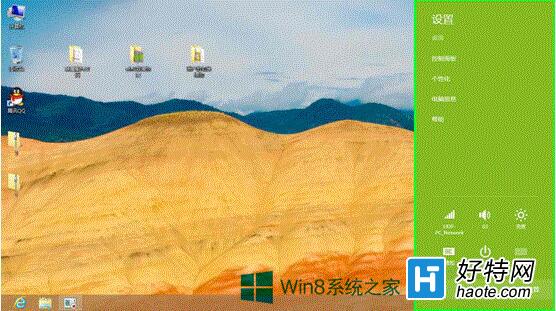
3、在“更改电脑设置”中选择“用户”的选项,如下图:
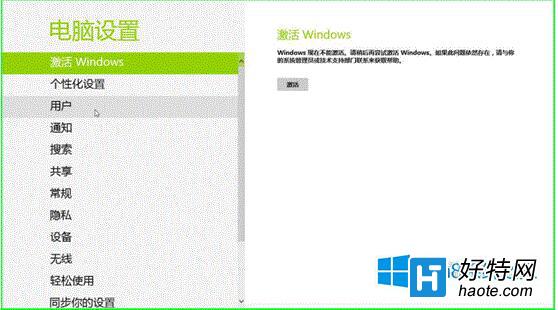
4、在“用户”选项中点击下方的“更改”即可,如下图:
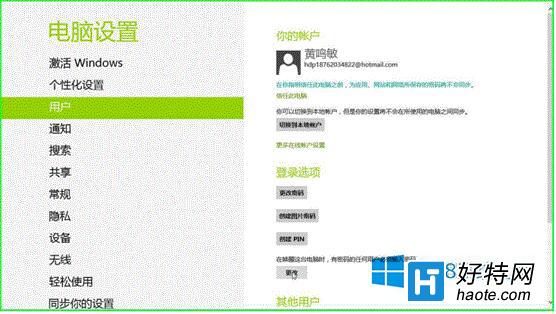
5、最后“保存修改”,如下图:
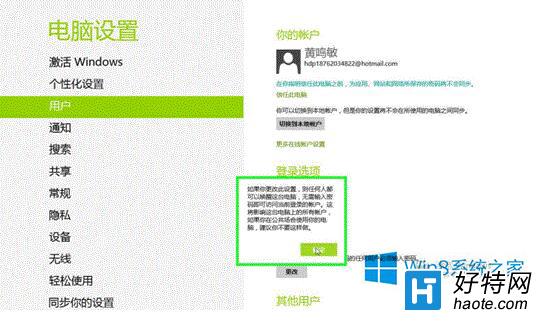
方法二:
1、将鼠标光标移动到屏幕右下,在弹出的菜单上点击“设置”,如下图:
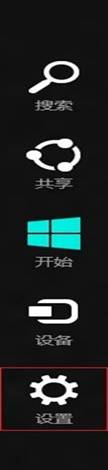
2、在弹出的菜单上点击“控制面板”,打开“控制面板”,如下图:
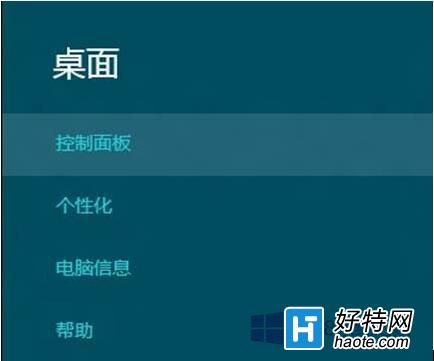
3、打开控制面板,点击“系统和安全”,如下图:
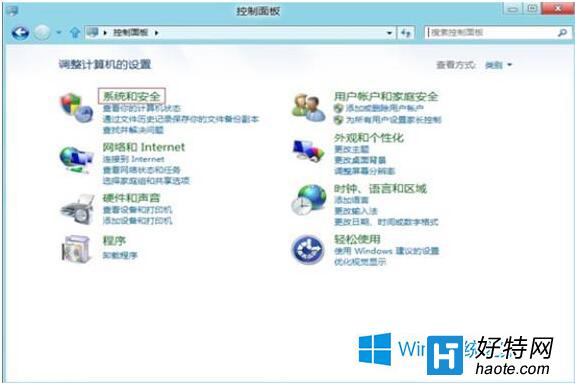
4、点击“唤醒计算机时需要密码”,如下图:
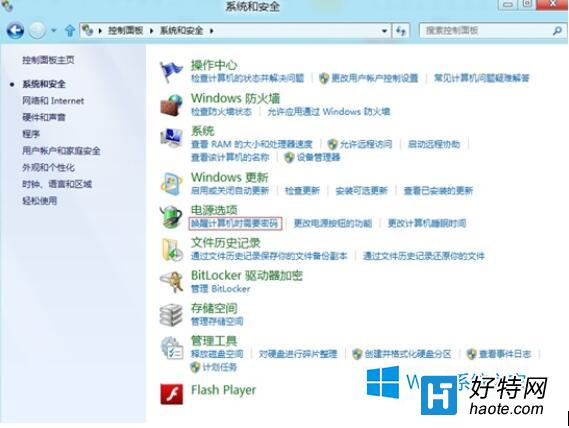
5、点击“更改当前不可用的设置”,如下图:
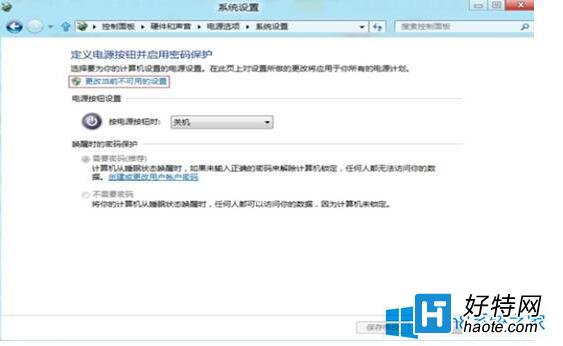
6、选择“需要密码”,并点击“保存修改”,如下图:
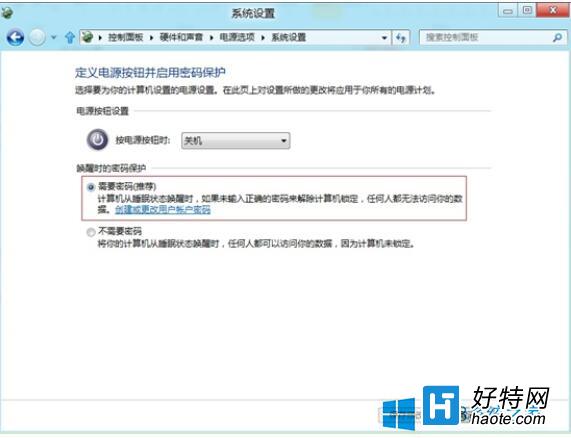 小编推荐阅读
小编推荐阅读